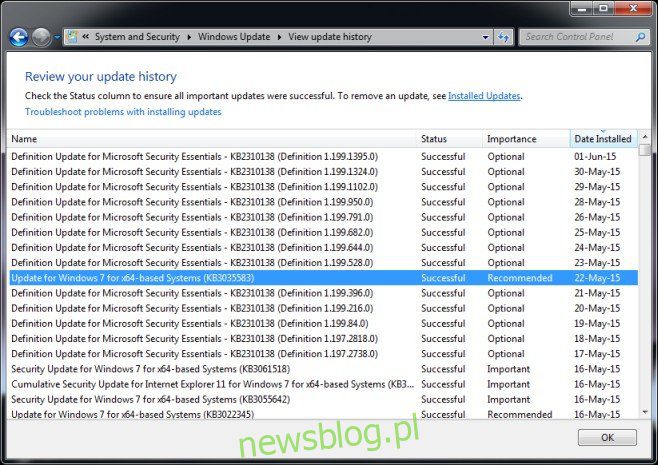
Nếu bạn đang sốt ruột chờ đợi hệ thống Windows 10 (ngày phát hành được ấn định vào ngày 29 tháng 7 năm 2015), có lẽ bạn đang cố cập nhật những tin tức mới nhất về hệ điều hành mới. Mấy hôm nay trên mạng xôn xao tin tức về một ứng dụng mới có tên là Update to System Windows 10 đã xuất hiện một cách “kỳ diệu” để giúp họ đặt trước một bản sao của hệ điều hành mới khi nó có sẵn. Điều đó nói rằng, một số bạn có thể không nhìn thấy ứng dụng mới này. Trong trường hợp đó, bạn có thể thử một vài điều.
Bài đăng này đã được cập nhật với một giải pháp mới để bỏ qua ứng dụng Get hoàn toàn Windows 10 và hệ thống đặt phòng.
danh sách kiểm tra cơ bản
Bạn phải có một bản sao chính hãng của hệ thống Windows (7 hoặc 8.1)
người dùng Windows 7 doanh nghiệp, Windows 8 / / 8.1 doanh nghiệp hoặc Windows RT / RT 8.1 sẽ không thể đặt trước một bản sao của hệ thống Windows 10
Bạn phải có ít nhất Windows 7 SP1 hoặc Windows 8.1 Cài đặt
Kiểm tra cập nhật
Nếu bạn đặt hệ thống Windows để nó không kiểm tra các bản cập nhật, kể cả những bản quan trọng, đây có thể là một trong những lý do khiến bạn không thấy ứng dụng Cập nhật lên hệ thống Windows 10. Xuất hiện trong hệ thống của người dùng như một phần của bản cập nhật, bản cập nhật KB3035583. Nếu bạn đã tắt cập nhật hoặc ngăn hệ thống tự động cài đặt chúng Windows, ứng dụng sẽ không xuất hiện. Chọn Bảng điều khiển > Hệ thống và bảo mật > Windows Cập nhật và kiểm tra xem các bản cập nhật có được kích hoạt hay không. Nếu nó đã được bật, hãy nhấp vào “Xem lịch sử cập nhật” và xem KB3035583 có được liệt kê hay không. Nếu không, buộc hệ thống Windowsđể kiểm tra lại các bản cập nhật và để nó cài đặt bất kỳ bản cập nhật mới nào có sẵn.
Đang chờ khởi động lại hệ thống
Nếu bản cập nhật được liệt kê chính xác như trong ảnh chụp màn hình ở trên nhưng bạn vẫn không thấy biểu tượng ứng dụng trên thanh tác vụ, hãy thử khởi động lại hệ thống của mình. Một số bản cập nhật yêu cầu khởi động lại hệ thống và nếu bạn tắt quá lâu, đó có thể là lý do khiến các ứng dụng không hiển thị.
Xác minh rằng GWX.exe đang chạy
Mở Trình quản lý tác vụ và trong tab Quy trình, hãy tìm quy trình có tên là GWX.exe sẽ chạy. Nếu không, hãy truy cập C:WindowsSystem32GWX và chạy GWX.exe.
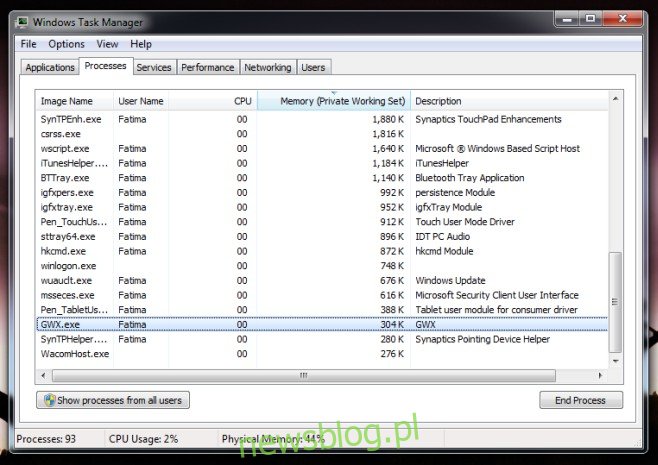
Những gì Microsoft đề xuất
Nếu vẫn thất bại, hãy thử cách này, mở Notepad và dán đoạn mã sau vào;
reg add "HKLMSOFTWAREMicrosoftWindows NTCurrentVersionAppCompatFlagsAppraiser" /v UtcOnetimeSend /t REG_DWORD /d 1 /f schtasks /run /TN "MicrosoftWindowsApplication ExperienceMicrosoft Compatibility Appraiser" :CompatCheckRunning schtasks /query /TN "MicrosoftWindowsApplication ExperienceMicrosoft Compatibility Appraiser" | findstr Ready >nul if NOT "%errorlevel%" == "0" ping localhost >nul &goto :CompatCheckRunning schtasks /run /TN "MicrosoftWindowsSetupgwxrefreshgwxconfig"
Lưu tệp này với tên Windows10Upgrade.cmd. Bạn có thể đặt tên cho tệp theo bất cứ thứ gì bạn thích, nhưng phần mở rộng phải là CMD. Sau đó chạy tệp này với tư cách quản trị viên. Có thể mất chút thời gian để ứng dụng xuất hiện, tối đa mười phút
Một trong các bước này sẽ dẫn đến việc ứng dụng xuất hiện trên hệ thống của bạn. Đảm bảo rằng bạn sử dụng nó để kiểm tra xem máy tính của mình có tương thích hoàn toàn hay không trước khi đặt trước một bản sao.
Giải pháp cuối cùng
Phần này đã được thêm vào ngày 31 tháng 7 năm 2015. Nếu bạn vẫn không thấy Tải xuống ứng dụng Windows 10, không có gì phải lo lắng. Microsoft đã phát hành một công cụ dành riêng cho việc tải xuống hệ thống Windows 10 vào hệ thống của bạn để bạn có thể nâng cấp hoặc tạo đĩa cài đặt cho nó. Tải xuống công cụ và chạy nó. Sau đó, nó sẽ tải xuống tất cả các tệp cần thiết để cài đặt hệ thống Windows 10 (không cần chờ đợi hoặc đặt trước) và sẽ hướng dẫn bạn trong quá trình cài đặt. Xin lưu ý rằng nó sẽ KHÔNG kiểm tra tính tương thích của máy tính của bạn.
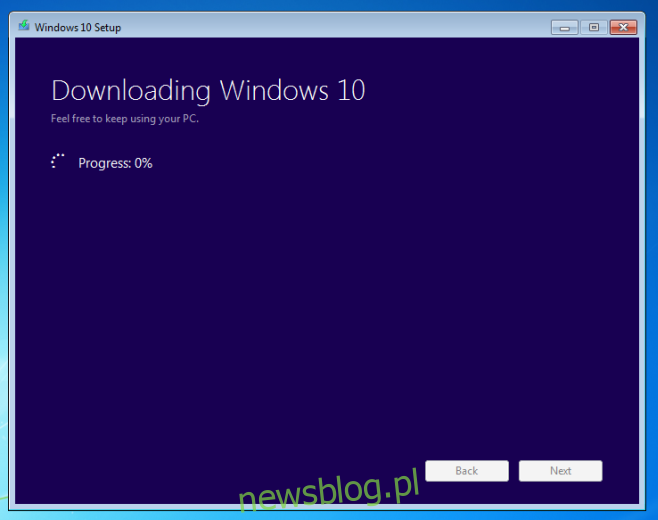
Tải xuống công cụ tạo phương tiện từ Microsoft
